
Microsoft julkaisi juuri uuden version Outlook for Macista, vaikka tämä on vain Office 365 -asiakkaiden käytettävissä. Koska ensimmäinen asia, jonka useimmat nörtit haluavat tehdä, on lisätä Gmail-tilinsä, tässä ovat nopeat ohjeet siihen.
Kun käynnistät uuden Outlook for Mac -sovelluksen ensimmäisen kerran, sinua pyydetään kirjautumaan sisään Office 365 -tililläsi lisenssin vahvistamiseksi. Kun olet tehnyt sen, sinulle näytetään kuitenkin tyhjä Outlook-ikkuna.
Napsauta Työkalut-välilehden kohtaa Tilit.
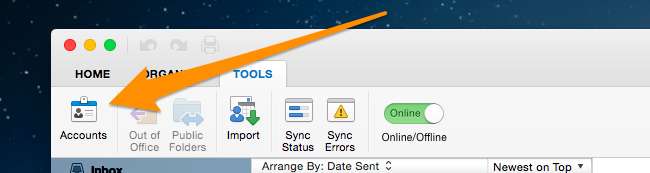
Napsauta sitten Muu sähköposti.
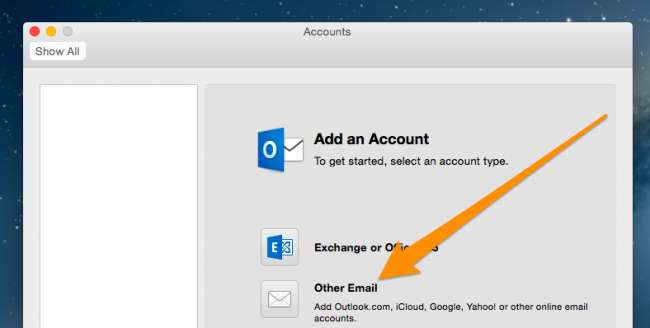
Kirjoita Gmail-tietosi tähän. Jos käytät kaksivaiheinen todennus , sinun täytyy asenna sovelluskohtainen salasana .

Jos sinulla on Gmail-tili, joka ei pääty @gmailiin, sinun on kuitenkin annettava kaikki tiedot manuaalisesti.
- Käyttäjänimi: täydellinen sähköpostiosoitteesi
- Saapuva palvelin: imap.gmail.com
- Saapuvan palvelimen portti: (tarkista "Käytä SSL: tä yhteyden muodostamiseksi" -vaihtoehto) - 993
- Lähtevä palvelin: smtp.gmail.com
- Lähtevä palvelin: Ohita oletusportti, käytä 465
- Lähtevä palvelin: Valitse Käytä SSL: tä yhteyden muodostamiseen -valintaruutu.
Tee visuaalisesti taipuvaisemmista näyttämään tältä:
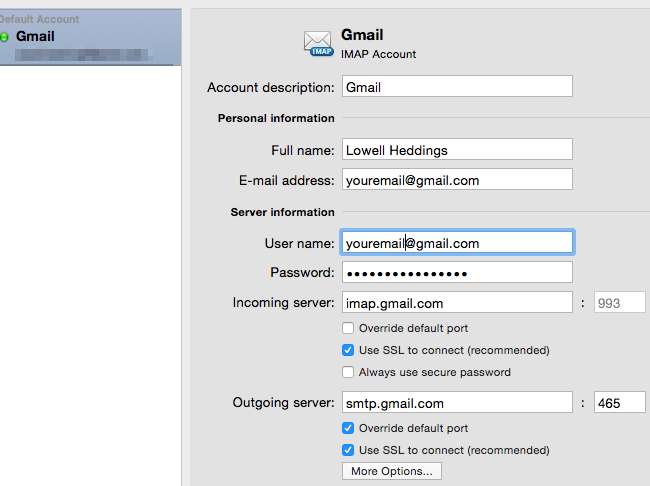
Sinun on myös napsautettava alareunassa olevaa pientä Lisää vaihtoehtoja -painiketta ja vaihdettava Todennus-asetukseksi Käytä saapuvia palvelintietoja.
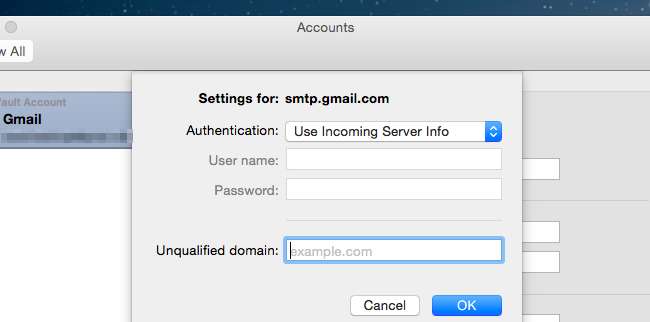
Tässä vaiheessa sinulla on sähköpostin käyttöoikeus Outlook for Macissa. Mitä sinulla ei kuitenkaan ole, on kalenteri tai yhteystiedot. Tässä vaiheessa ei näytä olevan mitään keinoa lisätä kumpaakaan niistä luonnollisesti.







